為了讓廣大用戶能順利使用安裝和使用中望3D,在本次實用技巧文章中,小編對一些在中望3D安裝或者激活過程中,用戶咨詢的比較多的技術(shù)問題進行整理,希望對大家能有所幫助。
首先,我們來看看中望3D的安裝條件。中望3D對計算機系統(tǒng)及硬件是有一定的要求的,具體要求情況如下:
【操作系統(tǒng)】
● Microsoft? Windows 2003 Server(32位)
● Microsoft? Windows 2008 Server(32位)
● Microsoft? Windows Vista(32位)
● Microsoft? Windows 7(32位/64位)
● Microsoft? Windows 8.1(32位/64位)
● Microsoft? Windows 10(32位/64位)
【最低配置】
●處理器: 英特爾奔騰? 4(2GHz或更高主頻)、英特爾至強?、英特爾酷睿?或等效的AMD?處理器
●顯卡:支持Microsoft DirectX? 9及以上或OpenGL 3.0及以上的顯卡
●內(nèi)存:1GB
●硬盤:2.9GB可用硬盤空間
●虛擬內(nèi)存:1GB
●顯示器:1024×768 32位真彩色分辨率
●定點設(shè)備: 3鍵鼠標、軌跡球或其他設(shè)備
●獲取許可證要求:以太網(wǎng)卡或者硬件密鑰
●獲取浮點許可證要求:安裝TCP/IP網(wǎng)絡(luò)協(xié)議
【推薦配置】
●操作系統(tǒng):Win7 64位及以上
●處理器:英特爾至強?、英特爾酷睿?或等效的AMD?處理器
●顯卡:支持Microsoft DirectX? 9及以上或OpenGL 3.0及以上的獨立顯卡(英偉達)
●內(nèi)存:8GB
●硬盤:8GB可用空間及以上
●虛擬內(nèi)存:2GB及以上
●顯示器:1280×1024、1680×1050、1920×1080 32位真彩色分辨率
●定點設(shè)備: 3鍵鼠標、軌跡球或其他設(shè)備
●獲取許可證要求:以太網(wǎng)卡或者硬件密鑰
●獲取浮點許可證要求:安裝TCP/IP網(wǎng)絡(luò)協(xié)議
大家在安裝中望3D之前,可以參照上面所羅列的相關(guān)系統(tǒng)和配置需求,確定安裝軟件的計算機環(huán)境是否符合要求,只有符合要求才能確保成功安裝,如果不符合要求,則需要及時更換。
接下來,我們來看看中望3D激活的操作。中望3D的激活方式分為單機版激活和網(wǎng)絡(luò)版激活兩種:
【單機版激活】
單機版激活時,需要計算機在激活過程中是能夠連上外網(wǎng)的,然后按照指引即可完成激活。
【網(wǎng)絡(luò)版激活】
1、網(wǎng)絡(luò)版激活首先需要確定一臺計算機作為服務(wù)器。作為服務(wù)器的計算機只需要安裝中望3D網(wǎng)絡(luò)授權(quán)管理程序即可,不需要安裝中望3D軟件。
2、 需要確保作為服務(wù)器的電腦能夠保持開機狀態(tài)。
3、服務(wù)器需要先激活,圖1為激活界面,激活時節(jié)點數(shù)(即購買時的套數(shù))一定要與授權(quán)激活號相匹配。
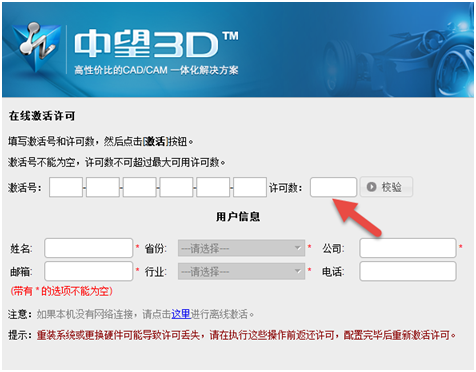
圖1 激活界面
4、服務(wù)器激活后,需要按照安裝說明,先對服務(wù)器進行配置,只有服務(wù)器配置OK了,客戶端才能夠獲得授權(quán)(服務(wù)器如何配置請詳見安裝手冊)。
5、服務(wù)器配置好后,可以激活客戶端了。激活客戶端需要確保客戶端的計算機能夠連接到服務(wù)器,檢測的方式是,按鍵盤上的WIN+R(即旗標鍵+R),如圖2所示。
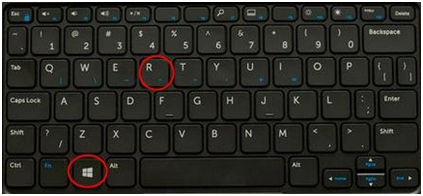
圖2 WIN+R檢測連接情況
然后打開“運行”,輸入“cmd”,如圖3所示,
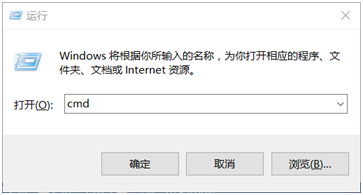
圖3 運行界面
然后在對話框的命令行中輸入ping 192.168.1.1(如果是在客戶端,此處需要輸入服務(wù)器的IP地址) ,ping指令與IP地址之間有一個空格,結(jié)果如下圖4所示,則表示局域網(wǎng)絡(luò)的配置是正確的。

圖4 局域網(wǎng)配置正確
但如果如下圖5所示的內(nèi)容,則表示局域網(wǎng)有問題,網(wǎng)絡(luò)連接不暢,需要先解決網(wǎng)絡(luò)連接的問題。
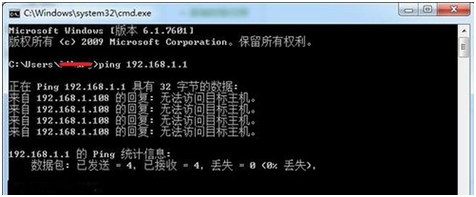
圖5 局域網(wǎng)有問題
6、網(wǎng)絡(luò)版服務(wù)器在激活過程中可能還會遇到這樣的情況:那就是網(wǎng)絡(luò)沒問題、激活沒問題,但就是每次開機重啟之后,授權(quán)沒了。像這樣的情況,我們可以檢查服務(wù)器的服務(wù)是否是自動開啟的。查看的方法是:選擇“我的電腦”,點擊右鍵,進入“管理-服務(wù)”,找到“ZW3D 2016 Network License Manager (Soft-Key) Chs”,將啟動類型改為“自動”,如圖6所示,這樣每次系統(tǒng)啟動時,此授權(quán)服務(wù)也會自動啟動。
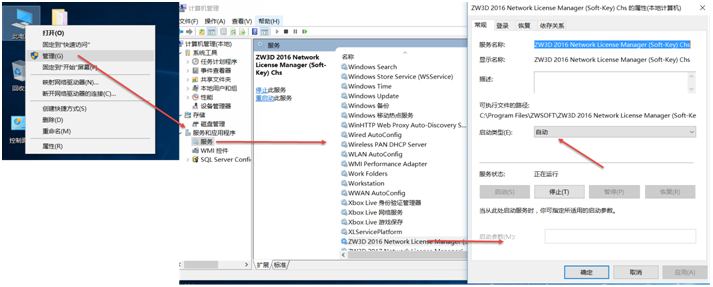
圖6 授權(quán)服務(wù)自動的設(shè)置
以上基本列舉出了用戶在安裝中望3D軟件時,遇到不同情況的處理方法,希望能幫助大家解決軟件安裝和激活時的問題,順利進入中望3D的功能操作體驗。
馬上下載中望3D 2016版,享受高效靈活的設(shè)計體驗:http://www.zw3d.com.cn/product-58-1.html
Z3是什么格式文件:http://www.zw3d.com.cn/blog/201503131763.html
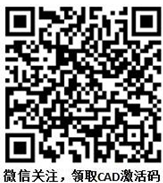
·數(shù)字化轉(zhuǎn)型正當時!中望+博超全國產(chǎn)電力行業(yè)解決方案助力行業(yè)創(chuàng)新發(fā)展2025-03-27
·中望隆迪落戶上海,開啟中國工業(yè)軟件產(chǎn)業(yè)升級新征程2025-03-25
·中望軟件2025經(jīng)銷商大會圓滿召開,共繪工軟生態(tài)新藍圖2025-03-17
·中望CAx一體化技術(shù)研討會:助力四川工業(yè),加速數(shù)字化轉(zhuǎn)型2024-09-20
·中望與江蘇省院達成戰(zhàn)略合作:以國產(chǎn)化方案助力建筑設(shè)計行業(yè)數(shù)字化升級2024-09-20
·中望在寧波舉辦CAx一體化技術(shù)研討會,助推浙江工業(yè)可持續(xù)創(chuàng)新2024-08-23
·聚焦區(qū)域發(fā)展獨特性,中望CAx一體化技術(shù)為貴州智能制造提供新動力2024-08-23
·ZWorld2024中望全球生態(tài)大會即將啟幕,誠邀您共襄盛舉2024-08-21
·玩趣3D:如何應(yīng)用中望3D,快速設(shè)計基站天線傳動螺桿?2022-02-10
·趣玩3D:使用中望3D設(shè)計車頂帳篷,為戶外休閑增添新裝備2021-11-25
·現(xiàn)代與歷史的碰撞:阿根廷學(xué)生應(yīng)用中望3D,技術(shù)重現(xiàn)達·芬奇“飛碟”坦克原型2021-09-26
·我的珠寶人生:西班牙設(shè)計師用中望3D設(shè)計華美珠寶2021-09-26
·9個小妙招,切換至中望CAD竟可以如此順暢快速 2021-09-06
·原來插頭是這樣設(shè)計的,看完你學(xué)會了嗎?2021-09-06
·玩趣3D:如何巧用中望3D 2022新功能,設(shè)計專屬相機?2021-08-10
·如何使用中望3D 2022的CAM方案加工塑膠模具2021-06-24
·CAD如何豎著打字2016-04-14
·CAD繪圖時如何移動視圖?2022-05-11
· CAD中的UCS如何運用?2022-04-22
·CAD中插入塊的技巧介紹2024-08-21
·CAD定義多線段樣式——如何定義住宅墻體的樣式2019-08-15
·CAD圖形文件中如何快速替換文字?2018-08-22
·CAD文字超出了范圍,怎么能快速讓文字在框線范圍內(nèi)?2024-03-12
·CAD如何導(dǎo)入自定義的配置為默認配置2025-02-27

